iPhone पर SOS ओनली का क्या मतलब है?
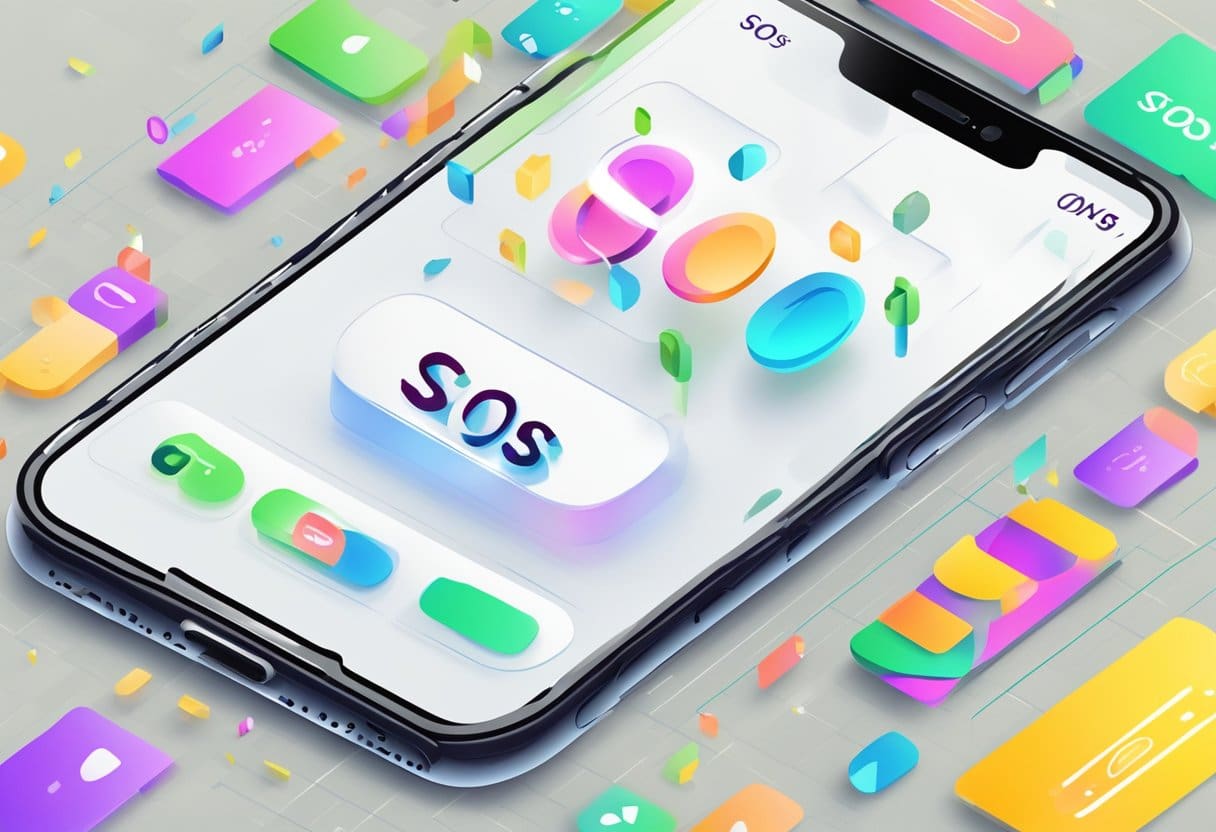
जब आपका iPhone स्क्रीन के शीर्ष पर "केवल SOS" प्रदर्शित करता है, तो आपका डिवाइस आपातकालीन कॉल को छोड़कर नियमित कॉल नहीं कर सकता या प्राप्त नहीं कर सकता, टेक्स्ट नहीं भेज सकता, या इंटरनेट तक पहुंच नहीं सकता। यह स्थिति तब होती है जब आप अपने मोबाइल कैरियर के नेटवर्क रेंज से बाहर होते हैं, जैसे दूरस्थ स्थानों पर, किसी इमारत के बेसमेंट में, या किसी पहाड़ पर पदयात्रा करते समय।
यदि आप समुद्र में हैं या अस्थायी नेटवर्क समस्याओं का सामना कर रहे हैं तो "केवल एसओएस" सिग्नल भी दिखाई दे सकता है। इन मामलों में, आपका iPhone केवल आपातकालीन सेवाओं तक संचार को प्रतिबंधित करता है, यह सुनिश्चित करते हुए कि यदि आवश्यक हो तो आप अभी भी आपातकालीन नंबर डायल कर सकते हैं।
"केवल एसओएस" समस्या को ठीक करने के लिए, निम्नलिखित चरणों को आज़माने पर विचार करें:
- बेहतर नेटवर्क कवरेज वाले क्षेत्र में जाएँ: यदि आप खराब रिसेप्शन वाले स्थान पर हैं, तो मजबूत नेटवर्क कवरेज वाले स्थान पर स्थानांतरित होने से समस्या का समाधान हो सकता है।
- हवाई जहाज़ मोड को चालू और बंद करें: हवाई जहाज मोड को सक्षम और अक्षम करने से आपके iPhone को नेटवर्क के साथ फिर से कनेक्शन स्थापित करने में मदद मिल सकती है।
- अपना iPhone पुनरारंभ करें: आपके डिवाइस को रीबूट करने से नेटवर्क के साथ कनेक्शन फिर से स्थापित करने में भी मदद मिल सकती है।
अपने iPhone पर किसी भी समस्या को ठीक करने का प्रयास करते समय हमेशा सावधानी बरतना याद रखें, और आवश्यक होने पर आगे की सहायता के लिए अपने मोबाइल वाहक या Apple समर्थन से संपर्क करने में संकोच न करें।
मेरा फ़ोन "केवल SOS" क्यों कहता है?
आपके iPhone पर "SOS केवल" संदेश तब दिखाई देता है जब आपके डिवाइस ने आपके वाहक के नेटवर्क से अपना कनेक्शन खो दिया है, जिससे वह कॉल करने, टेक्स्ट भेजने या इंटरनेट तक पहुंचने में असमर्थ हो गया है। यह कई कारकों के कारण हो सकता है, जैसे आपके वाहक के कवरेज क्षेत्र से बाहर होना, आस-पास के इलेक्ट्रॉनिक उपकरणों से हस्तक्षेप, या आपके iPhone के साथ कोई समस्या।
कमजोर या खोया हुआ सिग्नल: जब आप खराब सिग्नल क्षमता वाले क्षेत्र में हों या अपने नेटवर्क के कवरेज क्षेत्र से बाहर हों, तो आपका iPhone "केवल SOS" प्रदर्शित कर सकता है क्योंकि यह नेटवर्क से स्थिर कनेक्शन स्थापित नहीं कर सकता है। ऐसे मामलों में बेहतर सिग्नल शक्ति वाले स्थान पर जाने से समस्या ठीक होनी चाहिए।
दखल अंदाजी: माइक्रोवेव या वाई-फ़ाई राउटर जैसे अन्य इलेक्ट्रॉनिक उपकरणों के हस्तक्षेप के कारण आपका iPhone "केवल SOS" प्रदर्शित कर सकता है। यदि आप ऐसे उपकरणों के पास हैं, तो हस्तक्षेप को कम करने के लिए किसी अन्य स्थान पर जाने पर विचार करें।
गलती से बटन दबाना: कभी-कभी, स्लीप/वेक बटन को तेजी से पांच बार दबाने या साइड और वॉल्यूम बटन को एक साथ पकड़ने से आपके आईफोन पर एसओएस मोड ट्रिगर हो सकता है। सुनिश्चित करें कि आप गलती से ये बटन नहीं दबा रहे हैं।
जेलब्रेकिंग: यदि आपने अपने iPhone को जेलब्रेक किया है, तो यह डिवाइस को SOS मोड में प्रवेश करने का कारण बन सकता है, क्योंकि जेलब्रेकिंग आपके iPhone के नियमित कामकाज में हस्तक्षेप कर सकता है।
एक बार जब आप अपने iPhone के "SOS केवल" संदेश के पीछे का कारण समझ जाते हैं, तो आप इसे ठीक करने के लिए उचित कदम उठा सकते हैं। इनमें बेहतर कवरेज क्षेत्र में जाना, वॉल्यूम और साइड बटन को एक साथ दबाकर अपने iPhone को रीबूट करना, या सेल्युलर डेटा को बंद करना और फिर सेटिंग्स में वापस चालू करना शामिल हो सकता है।
iPhone पर "केवल SOS" को कैसे ठीक करें
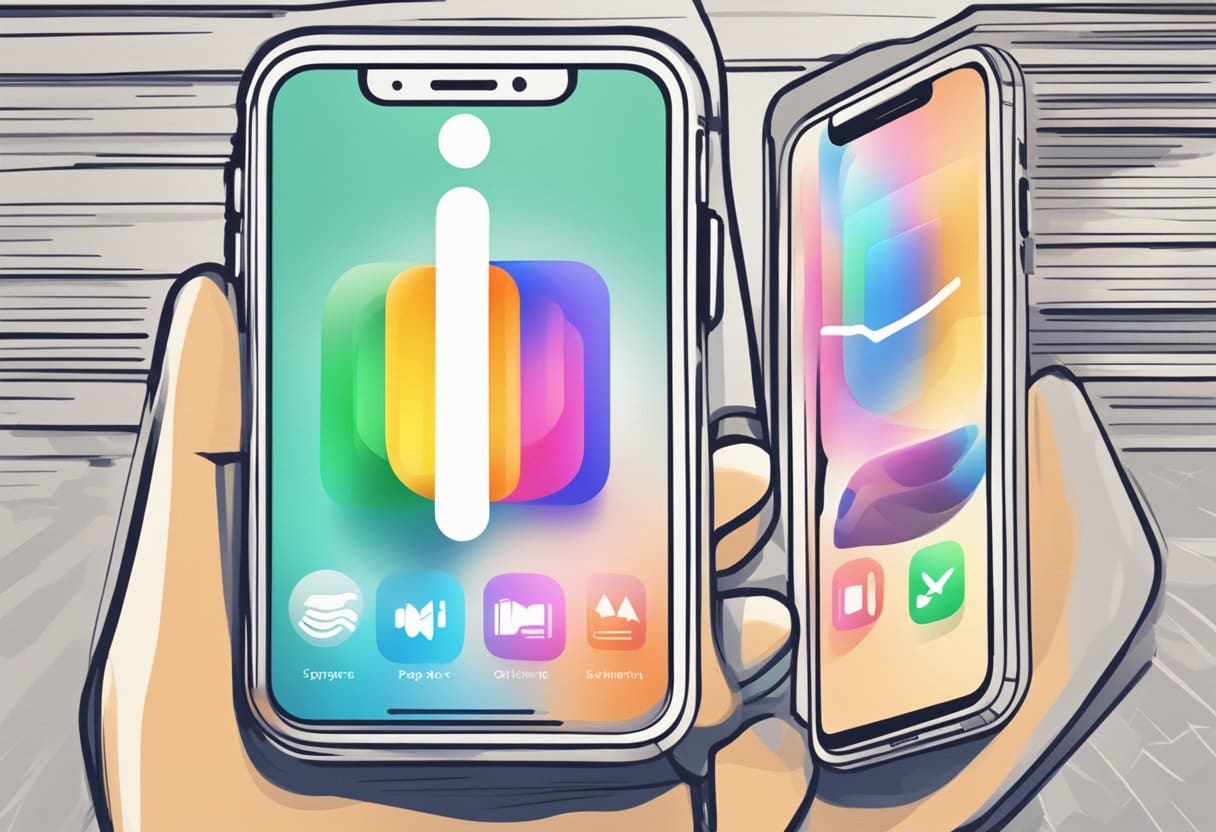
#1 सिस्टम या नेटवर्क समस्याओं को ठीक करना
यदि आपका iPhone "केवल SOS" प्रदर्शित करता है, तो आप अपने सेलुलर कवरेज क्षेत्र से बाहर हो सकते हैं। बेहतर सिग्नल वाले स्थान पर जाने या एयरप्लेन मोड को चालू और बंद करने का प्रयास करें। अपने iPhone को पुनः आरंभ करने से नेटवर्क के साथ पुनः कनेक्शन स्थापित करने में भी मदद मिल सकती है।
#2 सिम कार्ड के स्वास्थ्य की जाँच करना
कभी-कभी, समस्या क्षतिग्रस्त या अनुचित तरीके से रखे गए सिम कार्ड के कारण हो सकती है। सुनिश्चित करें कि आपका सिम कार्ड ठीक से डाला गया है, संपर्कों को मुलायम कपड़े से साफ करें और इसे अपने iPhone में दोबारा डालें। यदि आवश्यक हो, तो प्रतिस्थापन सिम कार्ड के लिए अपने वाहक से संपर्क करें।
#3 कैरियर सेटिंग्स अपडेट करना
पुरानी कैरियर सेटिंग्स आपके iPhone पर "केवल SOS" समस्याएँ भी पैदा कर सकती हैं। अपडेट करने के लिए सेटिंग्स > जनरल > अबाउट पर जाएं। यदि कोई अपडेट उपलब्ध है, तो उसे इंस्टॉल करने के लिए निर्देशों का पालन करें।
#4 नेटवर्क सेटिंग्स रीसेट करना
आपके iPhone की नेटवर्क सेटिंग्स को रीसेट करने से "केवल SOS" समस्याएँ हल हो सकती हैं। सेटिंग्स > सामान्य > रीसेट > नेटवर्क सेटिंग्स रीसेट करें पर जाएँ। याद रखें कि यह आपके सहेजे गए वाई-फाई नेटवर्क और पासवर्ड मिटा देगा, इसलिए आपको बाद में उन्हें फिर से दर्ज करना होगा।
#5 आईओएस अपडेट करें
इन चरणों का पालन करके अपने iPhone के ऑपरेटिंग सिस्टम को नवीनतम संस्करण में अपडेट करें: सेटिंग्स > सामान्य > सॉफ़्टवेयर अपडेट। यह देखने के लिए कि क्या वे "केवल एसओएस" समस्याओं का समाधान करते हैं, कोई भी उपलब्ध अपडेट इंस्टॉल करें।
#6 केवल iPhone पर SOS को ठीक करने के लिए पुनरारंभ करें
एक साधारण पुनरारंभ समस्या को ठीक कर सकता है। स्लीप/वेक बटन को तब तक दबाए रखें जब तक "स्लाइड टू पावर ऑफ" स्लाइडर दिखाई न दे। अपने iPhone को बंद करने के लिए इसे स्लाइड करें, फिर इसे वापस चालू करने के लिए स्लीप/वेक बटन को फिर से दबाए रखें।
#7 पूर्ण रीसेट करना
यदि बाकी सब विफल हो जाता है, तो पूर्ण रीसेट करने से मदद मिल सकती है। ऐसा करने से पहले, अपने डेटा का बैकअप लेना सुनिश्चित करें। सेटिंग्स > सामान्य > रीसेट > सभी सामग्री और सेटिंग्स मिटाएँ पर जाएँ। प्रक्रिया पूरी होने के बाद, अपने iPhone को नए के रूप में सेट करें।
#8 एप्पल सपोर्ट से संपर्क करना
यदि समस्या बनी रहती है, तो सहायता के लिए Apple समर्थन से संपर्क करें। हार्डवेयर की खराबी या किसी अज्ञात समस्या के लिए पेशेवर मदद की आवश्यकता हो सकती है।
#9व्यावसायिक मरम्मत सेवाओं की खोज
यदि Apple समर्थन समस्या का समाधान नहीं कर सकता है, तो किसी पेशेवर मरम्मत सेवा पर जाने पर विचार करें। खराब एंटीना या हार्डवेयर क्षति जैसी समस्याएं कभी-कभी आपके iPhone पर "केवल SOS" संदेशों का कारण बन सकती हैं। अनुभवी तकनीशियन आपके डिवाइस का निदान और मरम्मत कर सकते हैं।
अंतिम अद्यतन: 14 अक्टूबर, 2023

संदीप भंडारी ने थापर विश्वविद्यालय (2006) से कंप्यूटर में इंजीनियरिंग में स्नातक की उपाधि प्राप्त की है। उनके पास प्रौद्योगिकी क्षेत्र में 20 वर्षों का अनुभव है। उन्हें डेटाबेस सिस्टम, कंप्यूटर नेटवर्क और प्रोग्रामिंग सहित विभिन्न तकनीकी क्षेत्रों में गहरी रुचि है। आप उनके बारे में और अधिक पढ़ सकते हैं जैव पृष्ठ.

